
Tabla de contenido:
- Autor John Day [email protected].
- Public 2024-01-30 08:42.
- Última modificación 2025-01-23 14:39.



Introducción
Hoy estamos enfocados en construir un proyecto de aprendizaje automático que predice la temperatura mediante regresión polinomial.
El aprendizaje automático es una aplicación de inteligencia artificial (IA) que proporciona a los sistemas la capacidad de aprender y mejorar automáticamente a partir de la experiencia sin estar programado explícitamente. El aprendizaje automático se centra en el desarrollo de programas informáticos que pueden acceder a los datos y utilizarlos para aprender por sí mismos.
Regresión polinomial: -La regresión polinomial es una forma de análisis de regresión en la que la relación entre la variable independiente x y la variable dependiente y se modela como un polinomio de enésimo grado en x.
Predicción: -El aprendizaje automático es una forma de identificar patrones en los datos y usarlos para hacer predicciones o decisiones automáticamente. … Para la regresión, aprenderá cómo medir la correlación entre dos variables y calcular una línea de mejor ajuste para hacer predicciones cuando la relación subyacente es lineal.
2. Cosas utilizadas en este proyecto
Componentes de hardware
- Cables de puente hembra / hembra × (según necesidad)
- Protoboard (genérico) × 1
- Sensor LM35 × 1
- Módulo WiFi Bolt IoT Bolt × 1
Aplicaciones de software y servicios en línea
- Bolt IoT Bolt CloudBolt
- Aplicación IoT para Android
Paso 1: Conexión del sensor LM35 al perno



Paso 1: Sostenga el sensor de manera que pueda leer LM35 escrito en él.
Paso 2: En esta posición, identifique los pines del sensor como VCC, Salida y Gnd de izquierda a derecha.
En la imagen de hardware, VCC está conectado al cable rojo, la salida está conectada al cable naranja y Gnd está conectado al cable marrón.
Paso 3: Con un cable macho a hembra, conecte los 3 pines del LM35 al módulo Wifi Bolt de la siguiente manera:
- El pin VCC del LM35 se conecta a 5v del módulo Bolt Wifi.
- El pin de salida del LM35 se conecta a A0 (pin de entrada analógica) del módulo Bolt Wifi.
- El pin de tierra del LM35 se conecta a la tierra.
Paso 2: predecir la temperatura


Paso 1: Realice las mismas conexiones que en la pantalla 'Conexiones de hardware para el monitor de temperatura', en el tema 'Interfaz de sensor sobre VPS' del módulo 'Nube, API y alertas'.
Paso 2: Encienda el circuito y deje que se conecte a Bolt Cloud. (El LED verde del Bolt debe estar encendido)
Paso 3: Vaya a cloud.boltiot.com y cree un nuevo producto. Al crear el producto, elija el tipo de producto como Dispositivo de salida y el tipo de interfaz como GPIO. Después de crear el producto, seleccione el producto creado recientemente y luego haga clic en el icono de configuración.
Paso 4: En la pestaña de hardware, seleccione el botón de radio junto al pin A0. Asigne al pin el nombre 'temp' y guarde la configuración usando el icono 'Guardar'.
Paso 5: Vaya a la pestaña de código, asigne al código de producto el nombre 'predecir' y seleccione el tipo de código como js.
Paso 6: Escriba el siguiente código para trazar los datos de temperatura y ejecute el algoritmo de regresión polinomial en los datos, y guarde las configuraciones del producto.
setChartLibrary ('google-chart');
setChartTitle ('PolynomialRegression');
setChartType ('predictionGraph');
setAxisName ('marca_hora', 'temp');
mul (0,0977);
plotChart ('marca_hora', 'temp');
Paso 7: En la pestaña de productos, seleccione el producto creado y luego haga clic en el icono de enlace. Seleccione su dispositivo Bolt en la ventana emergente y luego haga clic en el botón 'Listo'.
Paso 8: Haga clic en el botón 'implementar configuración' y luego en el icono 'ver este dispositivo' para ver la página que ha diseñado. A continuación se muestra la captura de pantalla del resultado final.
Paso 9: espere aproximadamente 2 horas para que el dispositivo cargue suficientes puntos de datos en la nube. A continuación, puede hacer clic en el botón de predicción para ver el gráfico de predicción basado en el algoritmo de regresión polinomial.
Recomendado:
Cómo detectar enfermedades de las plantas mediante el aprendizaje automático: 6 pasos

Cómo detectar enfermedades de las plantas mediante el aprendizaje automático: el proceso de detección y reconocimiento de plantas enfermas siempre ha sido un proceso manual y tedioso que requiere que los humanos inspeccionen visualmente el cuerpo de la planta, lo que a menudo puede conducir a un diagnóstico incorrecto. También se ha predicho que a medida que global
ESP8266 Monitorización de temperatura Nodemcu mediante DHT11 en un servidor web local - Obtenga la temperatura y la humedad ambiente en su navegador: 6 pasos

ESP8266 Monitorización de temperatura Nodemcu mediante DHT11 en un servidor web local | Obtenga la temperatura y la humedad de la habitación en su navegador: Hola chicos, hoy haremos una humedad & sistema de control de temperatura mediante ESP 8266 NODEMCU & Sensor de temperatura DHT11. La temperatura y la humedad se obtendrán del sensor DHT11 & se puede ver en un navegador qué página web se administrará
Lectura de temperatura usando el sensor de temperatura LM35 con Arduino Uno: 4 pasos

Lectura de temperatura usando el sensor de temperatura LM35 con Arduino Uno: Hola chicos, en este instructables aprenderemos cómo usar LM35 con Arduino. Lm35 es un sensor de temperatura que puede leer valores de temperatura de -55 ° C a 150 ° C. Es un dispositivo de 3 terminales que proporciona voltaje analógico proporcional a la temperatura. Hig
Sensor de temperatura (LM35) que interactúa con ATmega32 y pantalla LCD - Control automático del ventilador: 6 pasos

Sensor de temperatura (LM35) que interactúa con ATmega32 y pantalla LCD | Control automático del ventilador: sensor de temperatura (LM35) que se interconecta con ATmega32 y pantalla LCD
Domótica y predicción de energía: 6 pasos (con imágenes)
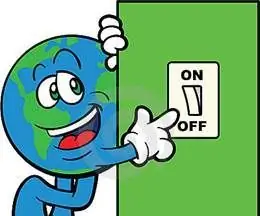
Domótica y Predicción de Energía: HAEP (Sistema de Domótica y Predicción de Energía) es un proyecto sobre el sistema de Automatización del Hogar que se basa en la idea de Medir y Predecir el Consumo de Energía de la Casa. Han pasado varios años desde que la automatización del hogar dio un paso
